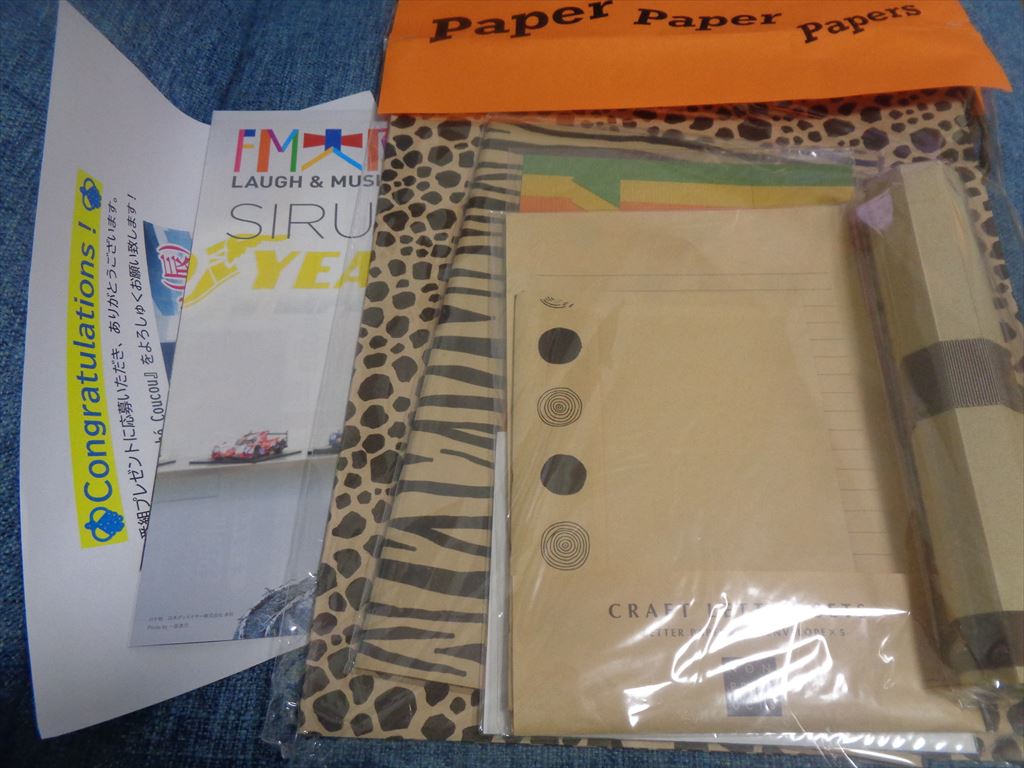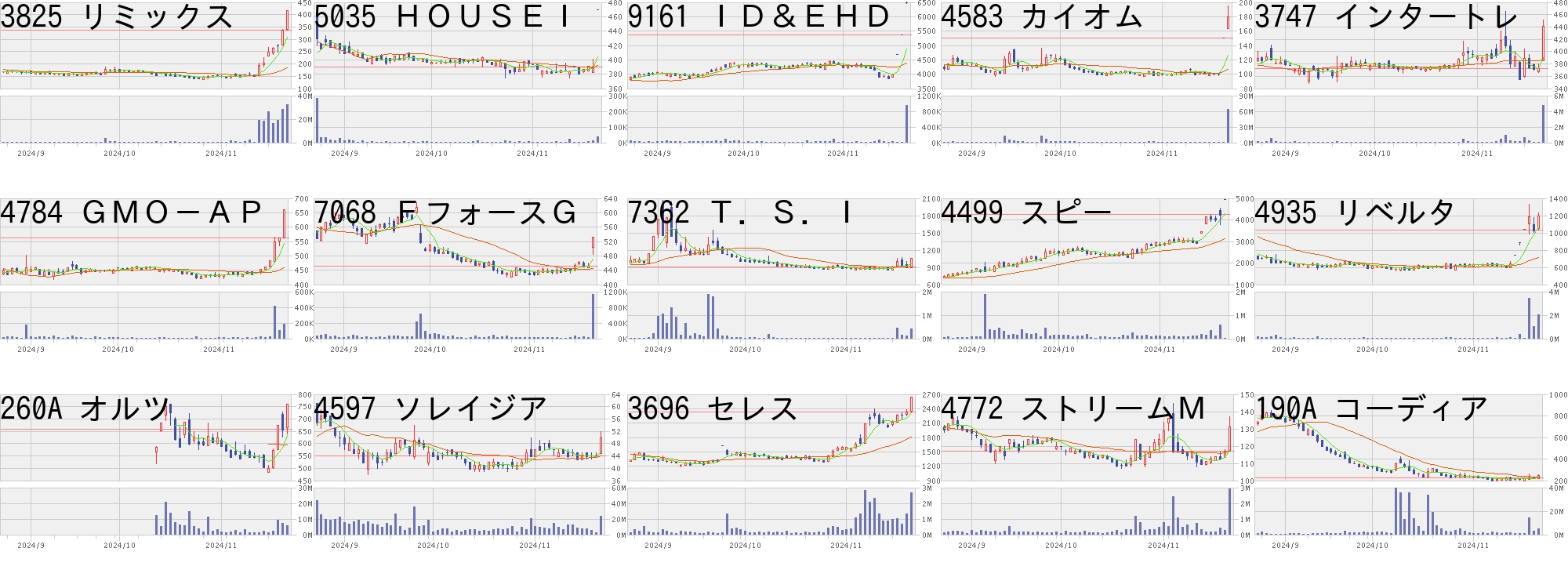[パソコン関係] カテゴリの記事
全95件 (95件中 1-50件目)
-

パソコンのブルー画面から立ち上がらなくなった。
メインパソコンにブルー画面が出て、瀕死の重傷であることは紹介済み。なんとかパソコンが動くうちにバックアプを取っておきたいと、4TBのHDDと32GBのUSBメモリーを購入しバックアップの準備をした。HDDUSBメモリー27日から作業に取り掛かった。パソコンの中にDVDが収納されてしまっているのでそれを取り出すことにした。WinDVDが動作して画面が流れたのを確認して、DVDを取り出した。メインパソコンに繋がっている機器は全て抜いた状態でパソコンを立ち上げた。うまく立ち上がったので、HDDだけを接続してパソコンを立ち上げたら、瞬間的にブルー画面が出たあとパソコンがシャットダウンしてしまった。HDDを外しておいて、再びスイッチを入れたが、「Windowsが正しく読み込まれませんでした」の表示。由人画面上の「PCを再起動する」をクリックしたら、「起動可能なデバイスが見つかりません」の表示がでてしまった。バックアップが済まないうちにパソコンが壊れてしまったらしい。新しくパソコンの購入を決断しなくてはいけない。いろいろなアプリのインストール、暗証番号の登録、メールの設定など面倒くさい作業をしなければならない。予備のパソコンもWindows10でメモリーが4GBというもので、やっとこ動いている。このパソコンが動いているうちに、新しいパソコンが動くようにしなければいけない。
2024.08.28
コメント(0)
-

パソコンにブルー画面が出て瀕死の状態である。
今使用しているメインパソコンが瀕死の重傷に陥っている。右側のパソコンがメインパソコン7月29日に、パソコンの画面がブルー色になる。パソコンを使っていて初めて出て来た画面なのでびっくりした。CTRL ALT DELETE を押してパソコンの反応を見た。しばらくして黒い画面になる。このまま動作が進まなかったので、ハードディスクも動いていないようなので電源の長押しでパソコンの電源を切った。しばらくしてから電源をオンにしたら正常に戻り使えるようになった。8月5になりまたブルーの画面が出た。前回と同様に、CTRL ALT DELETE を押して黒い画面が出てから電源の長押し電源オフ。スイッチを入れると、正常に戻りパソコンが使えるようになった。8月20日。8月22日と同様の現象が起き、復元ポイントで復元して見たが、この現象は変わら無かった。だんだんこの現象が起きる間隔が短くなっている。まだパソコンが動くうちに、バックアップを取りたいと思っているが良い方法が決められない。パソコンを購入する準備はあるが、なんとかこのパソコンが長時間動作する様になり、バックアップがとれる様に思案中である。
2024.08.25
コメント(0)
-

モバイルバッテリーを購入
最近やけにスマホのバッテリーの減るのが早くなった、動画を撮影する機会が増えて、撮影途中にバッテリー切れを起こしてしまい不便を感じるのでモバイルバッテリーを家電量販店で購入した。店員さんに、安いものが欲しいと言って品物を選んでもらった。スマホの機種は何を使っているか尋ねられアオホンSE12と答えた。店員さんに勧められたものを購入。早速家に帰りモバイルバッテリーを充電した。付属のケーブルで充電ができた。充電が完了するとLEDが4個点灯するとの事2時間ぐらいで満充電となり、点滅状態から4個点灯になった。モバイルバッテリーからスマホに接続するケーブルは付属していなかったが、スマホを購入した時に付属していた電源ケーブルが使えた、このモバイルバッテリーは入力が2か所で出力が1か所ある。➂のコネクターが出力になっている。まだ一度もモバイルバッテリからスマホに充電していないが、今度バッテリーが無くなったら、どの位の時間で充電が完了するか調べてみたい。
2024.03.27
コメント(0)
-

自撮り棒を使用してみた。
先日、ヤフオクで自撮り棒を落札し、自宅に届いた。早速使ってみることにした。今回の自撮り棒は、LEDライトがついているものを落札した。LEDライトを点灯するには、USBケーブルで充電しておく必要がある。LEDライトとコネクター間をUSBケーブルで繋いで充電中。満充電になると表示灯がグリーン色になる。LEDライトの点灯は充電コネクターの反対側に有るスイッチを押す。点灯したら、1回押すごとに光の強さが強くなる。3段階に光の強さが変えられる。4回を押すと消灯する。LEDの光は、本体のスイッチを切らないと消灯しない、スイッチを切らないうちは点灯し続ける。自撮り棒のシャッターを手元で切るには、ボタンスイッチとスマホとのペアリングが必要。うまく接続が出来た。自撮り棒でLED照明を点灯させての撮影をした。しっかりとシャッターが切れ、私を撮影することが出来た。LEDライトの明るさが、夜間の撮影に使えるのかはまだ分からない。
2024.01.22
コメント(0)
-

自撮り棒を落札した。
2本目の自撮り棒をヤフオクで落札した。今回の自撮り棒は、LED照明付きの物である。即決で入札し落札した。1月18日、落札品がネコポストで届いた。未使用ということで袋を開けた。透明なビニール袋に、自撮り棒とUSBケーブルと紙箱が入っていた。紙箱はまだ組み立てた跡もないものだった、とりあえず写真写りが良いように私が組み立てた。取り扱い説明書は添付されていなかった、紙箱の周囲に図と英語の説明文が印刷されていた。自撮り棒にスマホを取り付ける方法の説明文。遠隔スイッチの説明とボタン電池の交換方法の説明。USBケーブルは、LED照明の充電に使用するらしい。遠隔スイッチの設定や使いがってを見てみたいと思っている。
2024.01.21
コメント(0)
-

スマホのケースを新調した。
12月26日、スマートホンの手帳型ケースが傷んで来たので新調した。左側が今回新調した黒色のスマホケースである。右側はだいぶ擦り減ってしまったケース。ケースを開いて比較した。手帳の構造はほぼ同じである。スマホ本体を新調したケースに移し変えた。電源を入れてみた。ケースの色が黒色の為少し高級感が出た感じがした。ケースの交換は約1年ごとに交換をしている様だ。私の場合はスマホで毎日の歩数を記録しているので、いつもズボンのポケットに入れている。そのせいか、出し入れの際の摩耗が激しいと思われる。
2023.12.27
コメント(0)
-

パソコンの外付けBlu-rayドライブを新調した。
12月17日、パソコンの外付けBlu-rayドライブが突然動かなくなった。歌の練習用のDVDを編集作成中だった、まだ作業が終らないので仕方なく家電量販店で買い求めた。左側が新調したドライブで右側が壊れた外付けドライブ。箱から出してみた。大きさはさほど変わらないが新調品は右角が丸みを帯びていた。早速パソコンに繋いでみた。ドライブを認識していた。DVD作成ソフトでは「Optical Drve」の名称で動作している。DVDの製作に取り掛かり、うまくDVDの書き込み動作をしている。うまく動作しているので安心した。故障したドライブは2年前にオークションで落札したもので、少し寿命が短かったように思う。
2023.12.18
コメント(0)
-

カラオケ対応DVDプレーヤーを落札した。
ヤフオクでカラオケ対応DVDプレーヤーを落札した。カラオケ装置で使っているDVDプレーヤーがいまいち調子が悪かったので、ヤフオクでカラオケ対応DVDプレーヤーが出品されたので入札に応募しておいた。運よく落札できた。落札品が家に届いた。程度はまあまあ良い方であり安心した。早速カラオケ装置に接続してみた。プレーヤーは動いている様だった。プレーヤーの初期画面が表示された。私が製作したDVDもうまく読み込んでくれた。カラオケ対応のDVDプレーヤーは、一般家電のプレーヤーのリモコンとは違ったボタンが有る。リモコンボタンにカラオケのキーコントロールが調節できるボタンが有ることである。カラオケを練習するときに、プロ歌手のDVDを聞くとキーが高いので、我々年寄りは高音が出なくなっているのでそのままでは唄いにくい。リモコンのキーコンボタンでキーを1つか2つ下げて歌うと唄いやすくなるので、カラオケ練習には便利な機能なのである。
2023.12.15
コメント(0)
-

プリンターの廃インクエラーをリセットした
10月4日、手持ちのEPSONのEP-903Aプリンターの廃インクエラーをリセットし、又続けて使用出来る様にした。9月18日に廃インク吸収パットは、新品に交換した。パット交換時のカウンターは98.14%だったので、100%に成ったらカウンターをリセットする予定でいた。インクの残量もあり、印刷とスキャナーは使える。10月4日に、プリンターの標示版が点滅を始めた。カウンターが100%を超えた証拠で、プリンターも、スキャナーも使えなくなった。廃インクパットカウンターオーバーフロー・エラーの標示である。インク容量も6色すべて利用不可の標示になっていた。廃インクリセットソフトに16桁のキーNO を入力してカウンターをリセットした。おめでとう 廃棄カウンターがリセットされました。の標示が出た。カウンターの標示も 0.00% このカウンターはOKです。となった。インク容量もそれぞれの残量が表示された。直前に黒インクを新品に交換しておいたので、黒は100%になっていた。プリンターの電源を入れると、正常に立ち上がった。表示の点滅もない。うまくカウンターをリセット出来た。今回の廃インクパットの交換は2回目である。前回は2019年8月4日に実施している。4年2カ月ぶりの交換である。プリンターが古く成り、メーカーは交換は出来ないという。廃インクパットとリセットキーをオークションで売っているところがあり、入手して使えるようになった。新しいプリンターを買わなくても良く成り、格安で再び使えるようになった。インクを販売しているうちは、このプリンターを使っていくことにした。
2023.10.05
コメント(0)
-

プリンター廃インクパットを交換した(EPSON EP-903A)
9月初旬に入って現用中のプリンターに警告が出るようになった。現用中の複合印刷機EPSON EP-903A。プリンターに注意書きが表示される。「廃インク吸収パットの吸収量が限界に近付いています。お早めにお買い求めの販売店か修理センターへ、交換をご依頼ください。」パソコンにも「廃インクの吸収パットの交換が必要です」の注意喚起賀表示される。現在メーカーでは、この型番(EPSON EP-903A)の廃インク吸収パットの交換修理は終了していて、自力で交換しないといけない。幸いにヤフオクで純正の交換パットとカウンター解除キーのセットが売られていたので購入した。何年か前に一度パットの交換をしているので、ネットの情報を見ながら交換作業に入る、2か所のネジを外し、固定ピンを押すと廃インクケースが外れる。取り出した廃インク吸収ケース。なぜか1か所吸収パットが白かったところが有ったが、他は全部真っ黒だった。純正の吸収パットと廃吸収パット。ビニールシートを敷き、その上に新聞紙を広げて作業に取り掛かった。廃インク吸収パットを取り出し、ケースを洗浄後純正の吸収パットをはめ込んだ。元通りにケースを取り付ける。吸収マット交換後、プリンターのカウンター解除用のプログラムをインストール、外国のソフトなので、説明通りに日本語パッチで日本語表記にした。するとカウンターはまだ100%を超えていない。「プリンターは印刷可能です。93.14%このカウンターは。すぐに最大限に達します。5.76%このカウンターはOKです」の標示。カラーインクの残量も表示された。シアン、ブラック、マゼンタが21%で他は100%~67%の残量が有ることが分かった。まだカウンター数値が残っているので、100%になるまでこのままプリンターを使うことにした。
2023.09.18
コメント(0)
-

パーソナルカラオケを譲りうけた。
2月11日、姉の家からパーソナルカラオケを使わなくなったとの事で譲り受けた。パーソナルカラオケはテレビにつなげれば簡単にカラオケが出来る機械である。カラオケ本体と電波式マイクロホン2本、歌詞カード1冊、取り扱い説明書などが有った。電波式マイクロホンには、10キーの他にたくさんのボタンがついている、赤いボタンはマイクの電源ボタンで、3秒長押しで入り切りが出来る。早速、3Pコードをテレビに繋ぎプラグをコンセントに挿し、本体の横の電源スイッチをONにした。すぐに最初の画面が現れた。「しばらくおまちください」の標示が出た。すぐに画面が変わり、「選曲してください」の標示が出て、選曲をそくされた。選曲は歌詞カードに印刷された番号をマイクの10キーを使って打ち込み中央の緑のボタンを押す。選んだ曲目がテレビに映し出され、もう一度緑のボタンを押すとカラオケが始まった。わが家にこのパーソナルカラオケが加わったことにより、カラオケ装置が3台になった。このパーソナルカラオケはテレビに繋ぐだけなので、妻や孫達にも簡単に使えると思った。
2023.02.12
コメント(0)
-
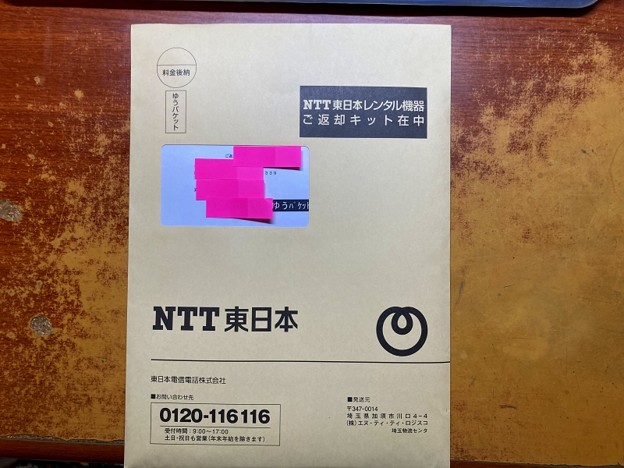
インターネット接続のフレッツ光が開通した。
12月8日、インターネット接続で今まではISDNでの接続であったが、ISDNは来年の1月で使用できなくなるとの事。光回線に切り替えると工事費が無料になるというので、フレッツ光接続に変更した。光回線を電話で申し込み、12月8日に切り替え工事をおこなうむねの連絡が有った。切替工事前に、ISDNルーターとスプリッターの返却用の書類と別注文したIPv6対応のルーターが郵送されて来た。返却用書類。IPv6対応のルーター。8日12時頃工事業者が到着。設置場所の確認をして作業を開始した。光ファイバー線をTVアンテナの穴から室内に引き込み、ルーターに差し込むケーブル端末をセットした。次は、光ケーブルの本格的工事に入り、屋外の電柱の接続端末にケーブルをつないだ。室内に戻り、持参したルーターとIPv6対応のルーターのセットアップ作業をした。パソコンに接続し、インターネットが閲覧できるかをチェック。特に問題なく閲覧できた。電話機も光電話にしたのでそちらもチェック、送受信とも今までの電話と同じように使えた。今まで長い間使用していたISDNのルーターとスプリッターを返却すれば切替工事は完了する。フレッツ光でのインターネット閲覧をしばらく体験したが、今のところ高速になった感覚は無い。
2022.12.08
コメント(0)
-

外付けブルーレイディスクを落札した。
7月10日、ネットオークションで、外付けUSB接続ブルーレイディスクを落札した。現用のブルーレイディスクをパソコンが認識しなくなってしまった。いろいろ試してみだがだめで、ネットオークションで似たようなブルーレディスクを探てみた。品物が7月12日に届いた。早速中身を開けてみた。結構丁寧な梱包の仕方だった。故障したディスクと比較してみた。左側が故障したディスクである。外観はあまり違うところはなかった。前面パネルの印刷が多少異なっている。左側が故障品。早速、動作させてみた。パソコンがディスクを認識して、ディスクの型番が画面に表示された。故障したディスクで作ったDVDを見てみた。うまく再生された。DVDの焼き付けを1枚してみた。うまく焼き付けが出来て、そのDVDもうまく再生出来た。特に今のところ問題なく使用出来ている。一安心した。
2022.07.14
コメント(0)
-
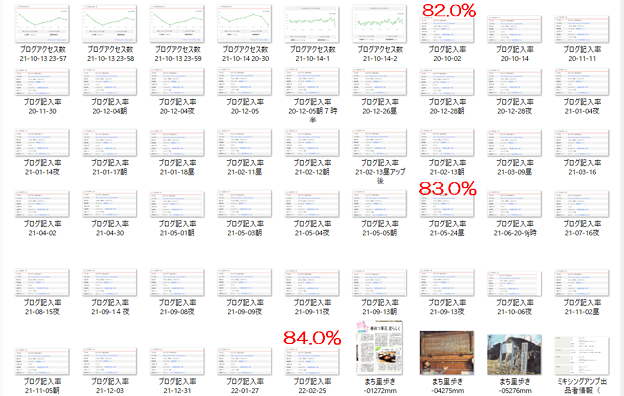
ブログの日記記入率が84.0%になった。
今、毎日ブログアップをする事を実践中である。2月24日、ブログ日記記入率が84.0%に達した。2020年10月2日、日記記入率が82.0%になったときから毎日ブログアップをすることに決めた。そして、2022年2月24日に84.0%に達した。その間、記入率が0.1%上昇するたびにその都度年月日を記録してきた。記入率が83.0%になった日付は、2021年5月24日であった。記入率が82.0%か始まり、0.1%上がった状況。人2021年5月24日に日記記入率83.0%となる。スタートから234日目で達成した。2022年2月24日、日記記入率が84.0%になった。83.0%に有ってから277日目であった。これから日記記入率を85.0%にアップできるように頑張りたい。予想では330日位毎日ブログアップすると達成できる計算になる。
2022.02.26
コメント(0)
-
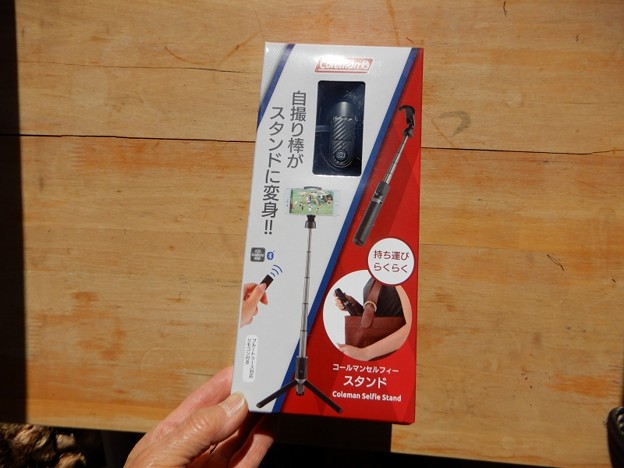
自撮り棒を購入した。
先日、iPhone用の自撮り棒を購入してきた。旅行に出かけるときにはいつもデジカメを持参していくが、時々自分をいれた写真が撮りたい時にデジカメだと、三脚や、カメラ台になるようなものが必要になる。自撮り棒だとそれがいらないので便利そうなので購入した。箱の中身をとりだした。説明書と自撮り棒があり、この自撮り棒は三脚になるのを売りにしている物だった。棒の長さは18Cm位しかなく、携帯には具合がよさそう。Iphoneのノート型のケースごと自撮り棒に取り付けたが、恰好きつくギリギリセーフ。ノート型のケースはフタの部分が裏側に回ってカメラ部分を隠してしまうので、自撮りには良いが、前方の景色は撮影できない。ノート型のケースを外してIphoneを取り付けた。これで前方の景色も撮影できる。シャッターはリモートシャッターが付属していて、電池を入れてうまく動作はした。
2022.01.22
コメント(2)
-
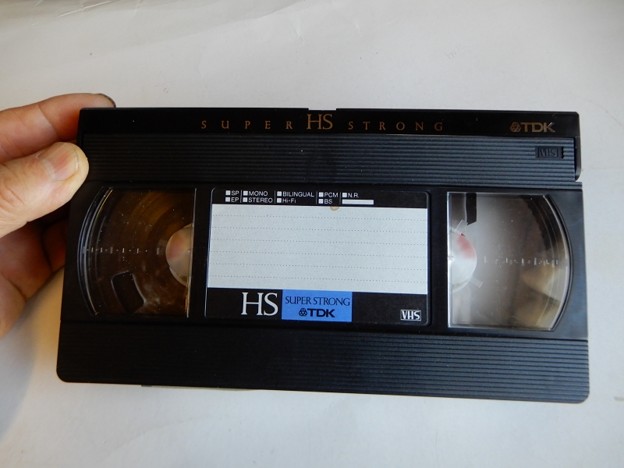
古いビデオテープをダビングした。
今日、古いビデをテープが出てきたので、ビデオレコーダーのHDDにダビングした。ビデオテープに残っていた映像は、現在の天皇陛下が皇太子の時の結婚御成婚パレードのTV中継をしていたものを録画したものであった。もう一つ録画されていて、「かるたで巡る我が吉岡町」と題した地元TV局が作成したものを録画したものであった。ケースに収められていたビデオカセットテープ、外見上は綺麗であった。カセットの中を観察すると、巻き取られたテープには、所々に白いカビ状のものが観察された。うまく再生されるか心配であった。ビデオカセットのテロップには「皇太子御成婚パレード」と書いてあった。ビデオテープを再生してみた。スタート時ノイズが出たがすぐに御成婚のパレードの映像が流れた。御成婚のパレードが録画されたビデオテープをおしまいまで見ていた。その次に録画されていた画像が流れてきた。「かるたで巡るわが吉岡町」と題した地元TVが製作した映像であった。ビデオテープの映像をHDDにダビングをした。うまくHDDにダビングができた。うまくHDDにダビングが出来たので、この後は別々にDVDに焼き付ける予定である。1993年6月のパレードの様子、いまから28年前の出来事がビデオテープに収められていた。ビデオテープが見られる機械は今は製造されていないかもしれない、DVDに焼き付けておけばしばらくの間は鑑賞できる。
2021.11.23
コメント(0)
-

パソコンがiphoneを認識しない
10月2日にIphoneをパソコンにつないだがパソコンが認識しないことが発生した。ネットでいろいろ調べて、パソコンとIphoneをいろいろいじくりまわしたが解決せず。別のパソコンにも接続したが、状況は同じで認識しない。妻と長男のIphoneをパソコンにつなぐと認識する。私のIphoneがおかしいと思われた。何気なく解決策を探していたら、Iphoneの電源の切り方の説明があった。「ハット気が付いた」Iphoneの電源を切れば初期値に戻るのではないかと考え電源を切った。其の後電源を入れてIphoneをつないでみた。なんとなんと、パソコンがIphoneを認識しました。「インポートする画像や動画はありません」の標示は出るものの、Iphone内の画像や動画が見られるようになり、パソコンにコピーや移動もできるようになった。その後も認識しないことがあったが、Iphoneの電源をいったん切ると認識をしている。頻繁にIphoneで写真を撮影して、ブログに上げていたので一安心である。
2021.10.05
コメント(2)
-

デジカメをオークションで入手した
現用のデジカメが具合が悪くなり、同じ機種のデジカメをネットオークションで入手した。落札したデジカメが5月3日、宅急便で届いた。早速中身を取り出し点検をした。このデジカメは展示品を購入しオークションにかけたとの事。1年の保証書もついていた。外見も動作も申し分ない物だった。手に持っている方が今回入手した物、写真でも新しさがわかる。現用機はこれまでに何度も落下させてしまい、ビスが飛んでケースに隙間が空いていたり、ケースが欠け落ちてしまいセロテープでふさいだりしている。致命傷はレンズを望遠にすると、いつまでもピントが合わずにピンボケの写真になってしまう頻繁にカメラを使うので、どうしても落下させてしまうことが起きてしまう。軽傷で済む場合もあるが、時には使い物にならなくなってしまう。
2021.05.04
コメント(0)
-

パソコン用に拡大鏡を購入した
1月13日、パソコンで使用する拡大鏡を購入した。パソコン画面の小さな文字が良く見えなくなったので、老眼鏡を使用していた。長年使っている老眼鏡が、レンズ部の細かい傷で見えにくい所がある。最近になりメガネの耳掛けが壊れてしまい、メガネストラップをつけて使用しているが具合が悪い。百均のお店で拡大鏡を購入してきた。メガネ型拡大ルーペ 1.3倍と拡大鏡 約2倍の2種類。中身を空けてみた。ハズキルーペ風のメガネ型拡大ルーペには、レンズ拭き布とメガネ入れ袋がついていた。早速使ってみた。裸眼では見ずらい画面を表示させて比較した。この画面は数字が並んでいるが、時々3と8、を間違えることが多い。2倍の拡大鏡でのぞいてみた。拡大鏡をパソコン画面に近づけないと見えない、見える範囲は拡大鏡の丸い部分しか見えず、パソコン画面全体は見えない。ハズキルーペ風のメガネ型拡大ルーペ1.3倍をかけてみた。この画面は拡大ルーペの左半分から見える画像であるが、眼鏡をかけて見える画像は、パソコン画面全体が拡大して見える。拡大鏡のように、持った手を左右に動かさなくても、顔を向ければ全部見えるのである。ハズキルーペ風の拡大ルーペは大変重宝している。お値段も300円と大変お安いので気楽に使える。倍率が1.6倍のものも販売していたが1.3倍で十分機能を果たしている。パソコンルームの常備品になった。
2021.01.15
コメント(0)
-

スマホのケースを手帳型に交換した。
今年の7月に携帯電話をスマートフォンに変更した。スマホを落としたりしたときにダメージを軽減するためにケースは必需品になる。当初は、長男からもらった背面型のケースを使っていたが、ポケットから出し入れした時に、誤って電話が知らぬ間にかかってしまい、迷惑をかけていたことがあった。妻は手帳型のケースを最初から使用していて、そのような事が無いという。私も手帳型のケースに交換することにした。買い求めた手帳型ケースは濃紺色である。手帳型ケースは表紙を開くようになっていて、右側のものが背面型のケースに入ったスマホ。背面型ケースを外したところ。手帳型ケースに収めて交換が済んだ。手帳型ケース、背面型ケースそれぞれ良い所と使いずらさがあると思う。しばらく手帳型を使っていくことにした。
2020.12.20
コメント(0)
-

デジカメのボデーが壊れた
今年の5月にオークションで落札したデジカメのボデーが壊れてしまった。このデジカメには肩から掛けるベルト付きだった。ベルトの取り付け部分がボデーからはなれてしまった。壊れた原因は、ベルトが伸びて振り回した時にデジカメが自動車の座席にあたった。ベルトの遠心力と座席に当たった衝撃で付け根部分が壊れたと思われる。取り付け部に隙間があり、元に戻らなくなっている。液晶側から見て右側部分は隙間がないが、左側の3分の2が浮いた状態である。デジカメ自体の機能、シャッターや液晶表示などには問題はない。ボデーの上部部分の小さなネジを外して押し込めたが、うまくはまらなかった。壊れても仕方がないぐらいに力を入れて押したら、パチーンと音を立ててうまくはまった。うまくはまったかに見えたが、ほんのわずか隙間が出来てしまう。手で押すとピタットなるが、はなすとわずかに隙間ができる。また同じ肩掛けベルトは付けないで、壊れていない方の止め場所を使って手首吊にした。カメラケースも以前使っていたものに戻した。
2020.08.07
コメント(0)
-

スマホのLINEを使用して、家族グループを造った。
スマホデビューしてLINEのアプリを取り込んでみたら、グループを造ることが出来るとわかり我が家のグループを造ろうと提案し、長男に家族グループを造ってもらった。家族グループは、私と妻、隣に住む長男、高崎市在住の長女、栃木にとついだ次女の5人である。早速各人がそろって、トークや写真、映像などをアップした。栃木の娘は、9月で1歳になる孫の映像をアップしてきた。いない いない。 バアー。最近では、言葉に合わせて顔をフリフリ横に振る仕草を覚えた。お顔 フリフリ。の映像が届いた。家族グループは結構楽しいものだと感じている。
2020.07.17
コメント(0)
-

スマホにいくつかのアプリを取り込んだ。
今、スマホの勉強中である。便利そうな、役立ちそうなアプリを探して取り込んでいる。5個のアプりを取り込んだ。最初に取り込んだアプリは「グーグルレンズ」グーグルレンズ上で写真を撮影すると、撮影した写真の情報がたくさん見れるというもの。妻のTシャツの写真を撮ると、似た様な写真が出て値段が3500円と表示された。妻はそんなに高いTシャツは買わないといった。別のTシャツを調べると値段が880円だった。妻はそんなに安くはないと言って笑った。次は「LINE」である。うまく取り込めた。しかし後で大変なことに成ってしまった。スマホを買ったお店では、電話帳はコピーはできないので1件1件新しく入力してくださいと言われていた。しかし、長男がガラ系の携帯電話の電話帳をSDカードにコピーし、パソコンを使ってスマホに転送してくれたのである。10分もかからなかった。コピーした件数は643件であった。とても手入力ではできないことだ。コピーできたのは良かったが、LINEを開くと一気に48人のお友達が出来た。もしかしたらお友達ではは28人いた。ラインのトークを見ると、すでに数人の方がスマホデビューおめでとうのメッセージをくれた。すぐに解った人とわからない人のメセージがあった。本来なら返事を送らないといけないのだが、返事をどう書くのか今はわからないのでそのままになっている。返事が書けるようになったら書こうと思っている。ヤフーの天気と乗換案内、グーグルマップのアプリを取り込んだ。そのほかに、スマホの電池の残量が%で表示できるようにした。スマホの画面をスクリーンショットを使ってスマホに取り込み、デスクトップパソコンに取り込む操作を覚えた。ここで使用した画像はすべてスクリーンショットを使用したものである。LINEの勉強をしないといけないと思っている。
2020.07.06
コメント(0)
-

スマホデビュー第一関門クリアー
7月3日、スマホデビューの壁に突き当たる。インターネットには繋がるようになったが、イオンでんわのアプリが取り込めない。イオン電話は通常の電話代金の半分で済むので、アプリを取り込んでおかないといけないが取り込めない。隣に住む長男にアプリが取り込めないとSOSを発信。スマホを操作してアプリが取り込めるようになった。イオンモバイルにもつながり、データーの残量が確認できるようになった。2GBの契約で1.91GB残っているのが確認できた。イオンでんわにもつなげられるようになった。ピンク色の電話のアイコンである。電話をかける画面。数字ボタンがピンク色である。通常の電話を掛けるときは、緑色の電話のアイコン。これで「イオンでんわ」を使えるので電話代が半分に節約できた。いろいろな便利なアプリがありそうなので、取り込んでおきたいと思っている。
2020.07.05
コメント(0)
-

携帯電話をスマホに切り替えた
7月2日に今までの携帯電話をスマートホンに私のものと妻のもの2台を切り替えた。高崎イオンモールに出かけてゆき、AUショップで携帯電話の乗り換え手続きをした。私が使っていた携帯電話は、AUで18年間使用していたという。乗り換えに必要な10桁の番号を教えてもらう。費用は2台で13200ポイント。その番号を持って、イオンモバイルの店に行く。店員が親切丁寧に乗り換え手続きを進めてくれた。イオンモバイルに登録すると1台6000ポイントがもらえる事。入会の紹介者にも1台3000ポイントが付くなど、いろいろな特典の利用を紹介してくれた。SIMカードをiPhoneに挿入して、乗り換え手続きが済み機械も正常に動作した。入会者紹介キャンペーンのポスターで、長男の嫁がわたくしと妻の2台分を紹介したので6000ポイントがガードに貯まった。そして紹介者とわたくしと妻の3台に1GBのクーポンが付いた。スマホの表面をガラスコーティングをすると、新入会時は通常の半額でコーティングしてもらえるという。コーティングをしてもらった。これで無事にスマホデビューをすることがだ来た。残念なことに、今までの携帯の電話帖を移せないとの事。これからすべて手入力することに成る。
2020.07.03
コメント(0)
-

スマホデビューの準備をしている
今、スマートホンのデビューを準備している。私はガラ系の携帯電話を使っているが、周囲の人はみなスマートホンを使っている。そろそろ私もスマートホンに切り替えるべく、準備を始めた。隣に住む長男にいろいろと教えてもらっている。スマホの機械はiPhoneに決めて、通信会社はイオンモバイルに決めた。ネットで注文したiPhoneが2台届いた。私と妻用です。段ボール箱に固定テープで止めてあった。商品の送り状と化粧箱に入ったIphone。上がわたくし用で、下が妻用である。本体を取り出した。赤色が妻のもので、白色がわたくし用である。スマートホンはどんな物なのかよくわからないが、とりあえず電源を入れてみた。4か国語ぐらいで、あいさつの言葉が流れた。WIFIにつなげるには。手持ちのiPadに近付けるだけで設定が終わるらしい。試してみたがうまくいかなかった。いろいろいじっていると、指紋認証の場面になった。これも何回か設定を行ったがうまくゆかなかった。今日はここまでの作業にとどめ、付属品がそろっているか確認した。機器の準備が出来たので、携帯電話からこちらのIphoneにデーターを移す作業や、通信会社の乗り換えやらの作業に進む。
2020.07.02
コメント(0)
-

デジタルカメラをオークションで購入した
現用のデジタルカメラを落としてしまい壊してしまった。落とした原因は、腰に付けていたカメラケースのチャックの閉め忘れで、作業中にケースから飛び出してしまい地面に落下。その時の衝撃でカメラのレンズが出なくなった。そしてカメラのディスプレーには「電源を入れなおしてください」の表示。何度か電源を入れなおしていると、突然レンズが飛び出たがその後「電源を入れなおしてください」の表示だ出た。レンズが収納されないので、強くレンズを押し込むと引っ込んだがやはり同じエラーがでた。修理に出そうとメーカーの修理費を見ると2万円以上で、レンズの不具合は修理できないとの事。オークションで修理費以下のものを物色、今回首から下げるバントがついているのを見つけてそれを落札した。純正の箱を開けるとバンドが入っていた。これからは首から下げてカメラの落下事故を無くしていきたい。落札カメラにバンドを取りつけた。首掛けバンドに合うカメラケースが保管してあった。このカメラケースはコンパクトではあるが、予備バッテリーやSDカードの収納ができないので使わずにいた。今後はカメラを首にかけて使用する予定なので、予備バッテリーとSDカードは別の袋などを準備する予定にしている。ケースにカメラを収納してみた。これからはカメラの落下も少なくなると思っている。カメラを落として壊さなければ、前のカメラもまだまだだ使えていたのに残念だ。
2020.05.18
コメント(0)
-

windows7のパソコンをWindows10へのアップグレードに成功
windows7のサポートの終了でWindows10のパソコンに買い替えた。Windows10パソコンへの引っ越しができなかったプログラムがあり、これらのプログラムを安心して使えるように、windows7のパソコンをWindows10へアップグレードすることに挑戦した。アップグレード用のCDを購入し作業に取り掛かった。Windows10のマークが出てCDがスタート。準備中の表示が出てプログラムが進んでいる。Windows10のインストールの表示が出て、「次へ」をクリック。適用される通知とライセンス条項に「同意」をクリック。Windows10をインストールをしています。でプログラムが進んでいるようだ。更新プログラムを更新中。インストール完了まで時間がかかってい様子だ。デバイスのプライバシー設定の選択。同意をチック。うまくインストールが終了。セキュリティープログラムを生かした。うまく動作し始めたようだ。Windows10の表示が表示され、うまくグレードアップできた。コンピューターのシステムを調べてみると。Windows10の表示と、Windows 10 Homeとコンピューターの基本的な情報が表示されているまずは一安心した。
2020.01.28
コメント(0)
-

大人の楽らくキーボードなるものを購入した
今年の初めに地元新聞に大きな広告が入ってきた。「大人のキーボード」の見出し。中身を読むと、音楽に合わせてキーボードが光るので早く曲を弾けるようになるのだという。妻と買いたいねと相談した。キーボードをたたくことにより認知症の予防にもなりそうだとの意見で一致。購入を決めた。購入はがきを投函、5日ほどで現物が届いた。早速中身を空けてみた。付属品のチェックをする、特に欠品はなかった。説明書を読みながら電源を入れた。確かに鍵盤が曲に合わせて光っている。光っている鍵盤を指でたたけば音が出て、曲が弾ける感覚は味わえたが相当練習をしないとまともにピアノを弾くことはできないと思った。長男の孫が遊びに来て、光るキーボードに興味を示した。このキーボードでカラオケもできる。孫が歌える唄があり、その曲を弾きながらマイクに向かって歌っていた。シンガーソングライター気分なのだろうか。
2020.01.20
コメント(0)
-

windows10のパソコンで本格的に運用開始した。
windows7のパソコンからwindows10のパソコンへのデーターの引っ越しと、引っ越しできなかったいくつかのプログラムをインストールしなおしてwindows10のパソコンが使えるようになった。1月13日から新しく購入したwindows10のパソコンで本格的に運用をはじめた。パソコンの設置も正規の設置場所に据え付けた。パソコンの動作も数段早くなり操作性が快適になった。windows7のパソコンもwindows10にアップグレードできそうなので、これからアップグレードにも挑戦したいと思っている。
2020.01.14
コメント(0)
-

複合機のセットがうまくいった
新しいパソコンでブログアップができるようになった後、手持ちの複合プリンターを使えるようにしないといけない。インターネットで適合複合機のドライバーを探してダウンロードをした。ダウンロードしてみたがこのプログラムはこのパソコンでは動作しないとのこと。動作しない理由は、OSがWindows10だからだという。よく調べてみるとこの複合機にも対応するドライバーが見つかりダウンロードした。そのまま動作させるときょひされてしまった。いろいろ調べるとプログラムをWindows7からWindows8用で使うほうにチェックを入れると正常に動作するようになった。古いパソコンと同じようにいろいろな作業が素早くできるなるようにするには、プログラムのインストールが続く。
2020.01.05
コメント(2)
-

新しいパソコンでブログアップできた。
年末に新しいパソコンを購入し、Windows7のサポート打ち切りに対応した。新しいパソコンに古いパソコンのデータの引っ越しに挑戦したが、これが大苦戦。引っ越しに要する時間が64時間かかるとかで、データーの削除選択を迫られ、最終的には8時間で引っ越しできるまで引っ越しデータを少なくした。結局12月31日の午後8時すぐに引っ越しが完了した。その次にインターネットにつなげるには、セキュリティープログラムでウイルスの侵入を防ぐ必要がある。このプログラムをインストールしなければならない。この作業にも悪戦苦闘。その原因がプロダクトキーの数字の一文字が間違っていたのにきずかずに丸一日を費やした。正解は6だが8と打ち込んでいた。うまくインストールができて動作も確認。すべての項目が有効に働いていた。ウイルス検査も問題はなかった。これで安心してインターネトにつなげられる。ちなみにブログをアップする画面にもつないてみた。いつも見ている画面にもたどり着いた。左側が新しいパソコンの画面、右側が古いパソコンである。きょうからWindows10のパソコンでブログアップが可能となった。Windows7からWindows10への移行。最初は簡単にできると思っていたが、これほど悪戦苦闘をするとは思ってもいなかった。昔のことだか、わたくしが真空管で無線の受信機や送信機を自作していて、10年ほどそのほうから遠ざかっていて、また始めようとしたら真空管の時代は終わっていてトランジスターのラジオが売られて、さらに進んでLSI(集積回路)の時代になっていた。後期高齢者になって、パソコンをいじりながらブログもアップ。認知症予防にはよいと思っている。
2020.01.04
コメント(0)
-

パソコンのデータを引越し中
パソコンのデーターを引越し中。新パソコン側。旧パソコン側。引っ越しには12時間を要するとコンピューターが言っている。このまま様子を見てゆく。引っ越しがうまくいくことを願っている。
2019.12.31
コメント(0)
-

パソコンの引っ越しに苦戦している
Windows7のサポートが切れる日が近ずいている。Windows10のパソコンを急遽購入した。古いパソコンのデータの引っ越しに苦戦している。12月22頃に新パソコンのWindows10の立ち上げに成功した。荷解きをしてパソコンの電源を入れて、Windows10の立ち上げに挑戦。Windows10がうまく立ち上がった。インターネットにもWiFi経由での接続に成功して、自分のブログを見ることができた。そしてパソコンと同時に購入したパソコン引っ越しプログラムで引っ越しの準備を始めた。パソコン引っ越しプログラムの説明書を読んでも理解できないところが多く、パソコンにプログラムをインストールできないでいる。簡単にUSBコードを繋げれば引っ越しが出来ると思っていた。引っ越しの前にやっておくことがあるという説明書。セキュリティーソフトの例外設定、ファイアーウオールの一時OFF、スクリーンセーバーのOFFなど。意味を理解できないものと、やり方がわからないものなどがある。左側の新しいパソコンはすでにWindows10が動いている。引っ越し前にやっておくべき事柄を理解して処置をするまでもう少し時間がかかりそうだ。
2019.12.30
コメント(0)
-

Windows 10購入パソコンが届き荷解きをした
Windows 7のサポート切れの為、新しくWindows 10のパソコンをネットで購入。12月19日にそのパソコンが届いた。小さな段ボール箱は、現用Windows 7パソコンから購入Windows 10パソコンへのデーターを引越しさせるためのプログラムをパソコンとは別に購入したものである。小さな段ボール箱を開けた。パソコン本体の段ボールをあけた。白い包装紙がパソコン本体で、2つの段ボールがあった。それぞれを開けてみた。右の段ボールには、ケーブル類、マウス、取扱い説明書などである。左側のものはキーボード。パソコン本体。液晶テレビ風にしか見えないパソコン本体。まだ荷をほどいただけ。説明書をじっくり読んで組み立ててみようと思っている。そして、引っ越しプログラムを使ってデータを移行する。年内に引っ越しを終わらせる予定でいる。新しいパソコンで新年を迎えられれば最高である。
2019.12.21
コメント(0)
-

CD/DVDドライブが検出されなくなった
現用中のディスクトップパソコンでDVD編集・作成・コピープログラムのアップグレードをしていて、途中でフリーズをしてしまった。やむなくパソコンを停止させて、再起動を掛けたらCD/DVDドライブが検出されなくなってしまった。デバイスマネージャで調べるとデバイスドライバーを読み込み出来ず、ドイバーが壊れているかない可能性があるとの事。外付けDVDドライブも同じ症状だった。ビックリマークも2個出ていたドライバーを再インストールすると最新のものがインストールされていると。それでもDVDドライブは認識されなかった。ネットで解決方法をしらべて、実施したがこれもうまくいかなかった。方法 1: Windows 7 および 8.1 - ハードウェアおよびデバイスのトラブルシューティング ツールの使用方法 2: BIOS 設定とチップセット ドライバーをチェックする方法 3: ドライバの更新または再インストール 方法 4: IDE/ATAPI ドライバーを削除して再インストールする 方法 5: 破損したレジストリ エントリを修正するパソコンを以前の状態に戻せる機能を使ってみた。12月15日の復元ポイントに戻すことにした。コンピューターを開いてみると。見事にドライブを認識していました。ついでに外付けドライブをつないでみた。こちらもしっかりと認識をしていた。Windows 10の新しいパソコンが到着するまでの間、まだまだ働いてほしいので一安心だ。
2019.12.18
コメント(0)
-

私の現用パソコンのサポートが終了する
今私の現用中のパソコンのOSはWindows 7 です。Windows 7のサポートが2020年1月14日に終了する。とパソコンをインターネットに接続するたびに表示される。「詳しくはこちらのボタン」をクリックすると下の画面が出た。あと34日でサポートが切れます。サポートが切れるとインターネットに接続することは非常に危険となる。パソコン本体の更新をいそがねばなりません。このことは8月30日に知っていたのですが、その時はまだ136日もあった。ここに来て少し焦ってきている。ネット通販で購入すると1週間ぐらいで届くらしい。パソコンの交換、データーの移管の作業を考慮すると2,3日ぐらいで決める必要があると思っている。
2019.12.11
コメント(0)
-

切れたVTRテープを修理した、
今年の10月24日にVTRレコーダーの修理をしたことは紹介済み。そのレコーダーを使って、VTRテープをDVDに焼きつけたことも紹介済み。暇を見つけてはVTRテープをDVD化進めているが、先日VTRテープを速送りをしていてた時、プツットVTRテープが切れてしまった。テープが切れてしまったのでDVD化が出来なくなったが、カセットケースを分解してテープの様子を見てみた。細く切り裂かれていた。着れたテープを長さをを変えずに元の様につなぎ、テープで止めた。カセットケースにテープを組み込みカバーを取り付けた。VTRレコーダーにセットするとうまく映像が映し出された。1993年7月31日、長男が中学生の時のバレーボールの試合の様子のVTRが復活した。このVTRはDVDにまだ焼き付けていないが、レコーダーのハードディスクにダビングした状態で保管してある。
2019.12.10
コメント(0)
-

デジカメの収納ケースを新調した。
デジタルカメラの収納ケースのファスナーが痛んでしまったので新しくした。ブルー色のケースが新調したものである。壊れたファスナー部。ケースの角部分に当たるファスナーが完全に壊れてしまい、ファスナーがほぐれていってしまう。古いケースの中の予備バッテリー、SDカード、ミニ三脚を新しいケースに入れ変えた。ケースは2.3年は持った記憶がある。
2019.11.23
コメント(0)
-

修理が完了したVTRデッキでビデオテープをDVD化した
カワイ音楽教室発表会で末娘がピアノを弾いた時のビデオテープがあったのでDVDに焼きつけた。1991年7月25日に発表会があったので、28年が経過していた。ビデオテープも古いので時々ノイズが入る映像だが全体を通しては良好だった。DVD化するときに三分割に編集した。 1、発表会の挨拶 2、一部発表会 3、二部発表会ビデオテープは見たい所まで早送りで戻したり進めたりするので、見たいところを探すのに時間がかかる。DVDは見たいところがすぐにみられるようにしたのである。ビデオテープが沢山あっても、再生する機器はほとんどなくなっていて今は見られない。DVDで保存しておけは、DVDプレーヤーも出回っているのですぐにみられる。保管場所も大幅に減らせる。保管中のビデオテープを順次DVD化をしていくことにした。
2019.10.25
コメント(0)
-

VTRレコーダーを修理した
家の中を整理していたら、昔懐かしいビデオカセットテープが何本か見つかった。表題を見ると1990年代のものがあり、どんな映像が映っているのか興味がわいた。2台のレコーダーの部品を交換し合い、レコーダーを修理をした。うまくビデをテープの再生に成功した。カセットテープ。わが家には2台のVTR、DVD、HDDレコーダーがある。上の1台はVTRの部品が壊れていて再生できない。指をさしている部品のプラスチックが割れていたのである。下の1台はVTR部分の故障はなさそうであったが、HDDが故障している表示が出ていた。(ER7061)2台の部品を交換し合えば使えるようになるのではないかと修理を始めた。エラーの出ていたレコーダーのハードディスクとDVDデスクが故障していたので、VTRが故障しているレコーダーから外して交換した。レコーダーを立ち上げると「HDDが取り外されたことを検出しました」の表示がでた。了解を押すと正常に立ち上がりました。さっそくビデオカセットテープを入れるとカセットを引き込んでセットされた。テープを回すと、雑音入りの乱れた画像が出た後「クリーニングテープをおためしください」の表示が出た。別のビデオテープをセットする。ピアノの発表会のテープで、1991年7月25日の日付けがあった。テープを回すと絵が写りました。28年前の映像を見ることができた、映像の内容は、末娘がピアノを習っていてその発表会の時のビデオテープだった。今末娘は2児の母になったばかり、素晴らしい映像が見れて感激している。このテープをDVDに焼いて残すことにした。
2019.10.24
コメント(0)
-

パソコンのキーボードを新調した
パソコンのキーボードが壊れてしまい、新しいキーボードを購入した。パソコンデスクの整理のために無線式のキーボードにしてケーブルをなくした。大きさを比べると少し大きくなった。ボタンの高さも高いものになった。一番安いキーボードで中国製故障したキーボードも全部のキーが使えなくなったわけではない。ちなみに新しいキーボードと故障したキーボードを比較した。英文字をためした。 a~z故障したキーボードは、v x zのボタンが使えたのみ。そのほか機能キーもほとんど使えなかった。Enterキーだけは何故か使えた。とりあえずキーボードが使えるようになったので、ブログアップもできて一安心である。
2019.08.31
コメント(0)
-

ディスクトップパソコンのキーボードが壊れた。
8月29日に突然パソコンのキーボードが使えなくなってしまった。キーボードの表示部には、乾電池の充電量とキーロックらしいものが見えている。このキーボードは製造して8年が経過しているものだった。8年も使っているといろいろ故障もした。その都度補修はしてきた。Ctrlキーのボタンは取れたまま。キーボードの裏側についている滑り止めのゴムは、ベトベト状になってしまったのでセロハンテープでベトベトを何度も補修している。キーボードが使えないとパソコンでやりたいことがすべてできない。文書作りはもちろん、検索作業も全くできない。キーワードを要求してくるサイトにはつながらない。キーボードの故障についての情報も検索できない。手持ちのIpadで「キーボードがつながらない」と音声で検索した。3件ほどが見つかり、いろいろと試してみた。残念ながらいろいろ試してみてもキーボードはつながらなかった。壊れてしまったことが確実になった。新しくキーボードを買い求めなければいけなくなった。
2019.08.30
コメント(0)
-

プリンターが復活した。
いま現用中の複合プリンターが「廃インク吸収パットの吸収量が限界に近づいています。交換を依頼してください」の警告表示が出た。プリンターをそのまま使い続けていると「廃インク吸収パットの吸収量が限界に達しました。交換を依頼してください」の表示が出て複合プリンターが使えなくなりました。印刷だけではなく、スキャナーも使えなくなってしないました。取説には、吸収パットの交換はお客様ではできませんとある。メーカーに交換依頼をしようとしたが、型番が古くサポートは受けられない。このままだと複合機が大きな廃棄物となってしまう。以前に、元同僚がプリンターを復活させた事が有り、指導を受けた。「廃インク限界エラーリセット」なるプログラムが有り、キーNOを購入すると復活すると教えられた。また吸収パットは、ティッシュペーパーにインクを吸わせて再利用するとのこと。複合機の吸収パットの場所を探し出し、吸収パットの再生に挑戦した。場所が特定できたので、ネジを外した。吸収パットが収納されている部分が取り外せた。ティッシュペーパーで吸収パットの再生に挑戦した。オークションで「廃インク限界エラーリセットプログラムと解除キーNO」を落札。解除プログラムを動作させ、カウンターを見てみると100%を超えていた。100%を超えているために、「廃インク吸収パットの吸収量が限界に達しました」のエラーが発生しているとのこと。このカウンターが0%になればエラーが解除されるという。早速、購入した解除キーNOを入力。しばらくするとカウンターが0%になっていた。。接続してある複合プリンターのエラー表示がなくなり、正常なスタート画面になった。プリンターのノズルチェックを実施して、印刷をしてみると正常に印刷出来た。またスキャナーも正常に動作した。複合プリンターが見事に復活した。このプリンターは2年前にメーカー送りして、吸収パットを交換してもらっている。今回は、その時の費用の十分の一で吸収パットの交換ができてよかった。粗大ゴミがなくなり、プリンターの買い替えもしなくてよくなり、万々歳であった。2年後もこの方法で試してみたいと思っている。
2019.08.04
コメント(0)
-

ブログアクセス数が連番になった
昨日(4月1日)の午前1時30分頃、私のブログアクセス数が連番になった。
2019.04.02
コメント(0)
-

壊れたカメラと落札カメラの比較
カメラを壊してオークションで新品同様の同型カメラを落札した事は紹介済み。カメラどうしを比較してみた。伸び縮するレンズ部の様子。壊れたカメラは、私が長期に渡り使用していたのでロゴ部分のすり減りが顕著である。落札カメラのロゴははっきりとしている。落札したカメラは電源を切ると、レンズ部が正常に収納されるが、壊れたカメラは全く動かない。これからの写真は、落札したカメラで撮影してゆくことになる。
2019.02.28
コメント(0)
-

デジカメをオークションで落札購入した。
先日、使用中のデジカメを落としてしまい壊してしまった事は紹介済み。手元にデジカメがないとブログアップにも影響が出てきたので、修理よりも購入を考えた。新品購入だと値段が高いので、今回はオークションで購入することにした。手頃な値段で、同じ機種がオークションにあったので入札をした。うまく落札でき。落札から一日たって荷物が届いた。品名はカメラ。梱包をとくと丁寧に梱包をしてくれているのを感じた。落札のお礼のおまけがついてきた。デジカメの他にもケースもちゃんと入っていた。箱から取り出していろいろチェックした。ほぼ新品同様の品物と確認した。早速、約束通りの品物であったので出品者に受け取り連絡を入れて、オークション購入が済んだ。
2019.02.24
コメント(0)
-

デジカメを壊してしまった。
現用中のコンパクトデジカメを1m位の高さからコンクリート上に落としてしまった。写真を撮ろうとしていたので、レンズ部分が長く出ていたままだった。慌てて拾い上げたが、レンズ部分が収納されなくなっていた。デジカメのスイッチを入れてもレンズは収納もされず固まったまま動かない。液晶画面には「電源を入れ直してください」の表示。本体部分のバッテリーを一度取り出して、再度セットしてスイッチを入れても、少し機械音がしたあとに、「電源を入れ直してください」と表示されてしまい、全く使えない状態。さらに調べていくとデジカメ本体のひび割れを発見した。かなりの壊れ方である。修理にだそうか迷っているところである。ちなみにこのカメラと同等の物を求めると。新品で3万円弱、中古だと2万円弱だ。修理の見積が取れるところがあれば取ってみたいと思っている。
2019.02.14
コメント(0)
-

カラオケ装置のバージョンアップ紹介
昨日のデンモクが揃ったので、我が家のカラオケ装置のバージョンアップが整った。バージョンアップ前のカラオケ装置。バージョンアップ後のカラオケ装置で、○じるしの部分をバージョンアップした。マイクロホンのバージョンアップ。ワイヤードマイクから、電波式ワイヤレスマイクを2本にした。マイク用の予備電池も準備した。デンモクを200zBから300zBに一世代新しくして2台準備した。液晶部分が、白黒からカラーにバージョンアップした。ハードディスクのデーターを最近のものにした。一応データーは最近のモノになったが、残念ながらカラオケが流れ無かった。デンモクは通常赤外線通信で行われているので、範囲から外れたり障害物があると通信ができなくなる。今回は電波方式の通信にして360度どこからでも通信ができるようにした。デンモクの上の小さな四角いものが送信機になる。送信機のIDと同じものがデンモクに表示されている。カラオケで歌ったものをMDに録音しているが、今までは本体のボタンで操作していた。専用のリモコンを入手して、リモコン操作ができるようにした。カラオケ装置とデンモクの取扱説明書も入手しておいた。以上がバージョンアップの内容です。機械のバージョンアップは出来たが、問題が持ち上がってきた。それは私のカラオケの腕が一向にバージョンアップできていないことに気がついたのである。
2019.01.08
コメント(0)
-

オークション落札品が届いた
今回落札した品物は、カラオケ装置の電子目次(デンモク)2台と充電器である。1月5日にダンボールに入れられたものが届いた。落札した品物。昨年の暮れに落札したが、なかなか届かなかった品物。出品者から荷物の追跡番号の連絡を受けていたので調査してみた。12月29日23時には高崎支店に届いていたが、配達は年を越した1月5日に成っていた。配達業者の年末年始休みの為に遅くなったことが確認出来た。早速、中身の点検を始めた。デンモク2台と充電器。2台のデンモクの電源入り確認。OKだった。次は歌手名で曲を探す。これも北島三郎で検索したOKだった。デンモクの内部データーは、2018年11月20日迄のデーターが入っている。充電器のチェックを行った。2台のデンモクを充電器にセットし、充電器のLED表示を確認する。一番左の電源表示LED オレンジ色点灯OK。1台目デンモク充電完了LED 緑色点灯フル充電OK2台目デンモク充電中 赤色LED点灯OK。チェックの結果は、特に不具合は見つからなかった。ちょっと残念だった事は1台のデンモクの表示部に気になる程度のキズがあったことだ。今回のデンモクが届いたので、ほかの機器もオークションで入手済みなので、我が家のカラオケのバージョンアップが完了し、使い勝手の良いカラオケになる。バージョンアップの様子は後ほど紹介するつもりでいる。
2019.01.07
コメント(0)
全95件 (95件中 1-50件目)